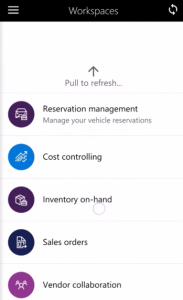พื้นที่ทำงานแบบเคลื่อนที่การควบคุมต้นทุน
สำคัญ
แอปพลิเคชันการเงินและการดำเนินงาน (Dynamics 365) บนมือถือ และแพลตฟอร์มมีการเลิกใช้แล้ว สำหรับข้อมูลเพิ่มเติม ให้ดู คุณลักษณะที่ลบหรือถูกเลิกใช้
บทความนี้แสดงข้อมูลเกี่ยวกับพื้นที่ทำงานแบบเคลื่อนที่ของ การควบคุมต้นทุน พื้นที่ทำงานนี้ชวยให้ผู้จัดการศูนย์ต้นทุนสามารถดูข้อมูลเกี่ยวกับประสิทธิภาพของศูนย์ต้นทุนได้ทุกเวลาจากที่ใดก็ได้
พื้นที่ทำงานแบบเคลื่อนที่นี้มีจุดมุ่งหมายเพื่อใช้กับแอปการเงินและการดำเนินงาน (Dynamics 365) บนมือถือ
ภาพรวม
พื้นที่ทำงานแบบเคลื่อนที่ของ การควบคุมต้นทุน แสดงมุมมองโต้ตอบแบบทันทีของประสิทธิภาพการทำงานปัจจุบันของศูนย์ต้นทุน โดยการเปรียบเทียบต้นทุนจริงกับต้นทุนที่จัดงบประมาณ คุณสามารถดูรายละเอียดแนวลึกของสถานะขององค์ประกอบต้นทุนแต่ละรายการได้
ตัวอย่างเช่น พนักงานได้รับการเชิญไปยังการประชุมระหว่างประเทศ แต่องค์กรจะต้องครอบคลุมค่าใช้จ่ายการเดินทางทั้งหมด พนักงานถามผู้จัดการของพวกเขาว่าเขาสามารถเข้าร่วมการประชุมได้หรือไม่ ผู้จัดการเปิดดูพื้นที่การทำงานเคลื่อนที่ของ การควบคุมต้นทุน บนอุปกรณ์เคลื่อนที่ของเขาเพื่อดูว่าเขามีงบประมาณสำหรับพนักงานเพื่อที่จะเข้าร่วมการประชุมหรือไม่
ความปลอดภัยของข้อมูล
ข้อมูลในพื้นที่ทำงานแบบเคลื่อนที่ของ การควบคุมต้นทุน ได้รับการป้องกันโดยข้อมูลประจำตัวผู้ใช้ อนุญาตให้ผู้จัดการศูนย์ต้นทุนสามารถดูได้เฉพาะข้อมูลสำหรับศูนย์ต้นทุนของตนเองเท่านั้น มีการจัดการความปลอดภัยระดับการเข้าถึงภายในโมดูล การบัญชีต้นทุน
ผู้จัดทำบัญชีต้นทุนกำหนดการตั้งค่าคอนฟิกพื้นที่ทำงานแบบเคลื่อนที่ของ การควบคุมต้นทุน ในโมดูล การบัญชีต้นทุน หลังจากที่พื้นที่ทำงานถูกเผยแพร่ไปยังแอปบนมือถือ พื้นที่ทำงานดังกล่าวจะพร้อมใช้งานในแอปนั้น ดังนั้น ผู้จัดการศูนย์ต้นทุนทั้งหมดในองค์กรสามารถดูข้อมูลในรูปแบบเดียวกัน
การดำเนินการ มุมมอง และการเชื่อมโยง
พื้นที่ทำงานแบบเคลื่อนที่ของ การควบคุมต้นทุน มีการดำเนินการ มุมมอง และลิงค์ดังต่อไปนี้:
การดำเนินการ:
ใช้ เลือกการตั้งค่าคอนฟิก เพื่อเลือกโครงร่าง
ใช้ เลือกออบเจ็กต์ต้นทุน เพื่อเลือกศูนย์ต้นทุนที่จะกรองข้อมูล
หมายเหตุ
ศูนย์ต้นทุนที่ปรากฏในรายการขึ้นอยู่กับการเข้าถึงที่ให้ในโมดูล การบัญชีต้นทุน
มุมมอง: ขึ้นอยู่กับการดำเนินการที่เลือกไว้และการตั้งค่าคอนฟิกในโมดูล การบัญชีต้นทุน คุณสามารถดูข้อมูลต่อไปนี้ในบัตรได้
- ยอดเงินจริงเทียบกับงบประมาณ (รอบระยะเวลาปัจจุบัน)
- ยอดเงินจริงเทียบกับงบประมาณที่ปรับปรุง (รอบระยะเวลาปัจจุบัน)
- ยอดเงินจริงเทียบกับงบประมาณ (รอบระยะเวลาก่อนหน้านี้)
- งบประมาณจริงเทียบกับงบประมาณที่ปรับปรุงแล้ว (รอบระยะเวลาก่อนหน้านี้)
- ยอดเงินจริงเทียบกับงบประมาณ (ปีถึงปัจจุบัน)
- งบประมาณจริงเทียบกับงบประมาณที่ปรับปรุงแล้ว (ปีถึงปัจจุบัน)
จำนวนต่อไปนี้ถูกแสดงในทุกๆ การ์ด: ข้อมูลจริง งบประมาณ ผลต่าง และผลต่าง %
ลิงก์:
- รายละเอียดสำหรับรอบระยะเวลาปัจจุบัน
- รายละเอียดสำหรับรอบระยะเวลาก่อนหน้านี้
- รายละเอียดสำหรับปีถึงปัจจุบัน
เมื่อคุณเลือกลิงก์ บัตรจะแสดงขึ้นสำหรับแต่ละองค์ประกอบต้นทุน จำนวนต่อไปนี้ถูกแสดงในทุกๆ การ์ด: ข้อมูลจริง งบประมาณ ผลต่างงบประมาณ ผลต่างงบประมาณ % งบประมาณที่ถูกแก้ไข ผลต่างงบประมาณที่ถูกแก้ไข และงบประมาณที่ถูกแก้ไข %
ข้อกำหนดเบื้องต้น
ข้อกำหนดเบื้องต้นแตกต่างกันไป โดยขึ้นอยู่กับรุ่นของ Microsoft Dynamics 365 ที่ได้ถูกปรับใช้สำหรับองค์กรของคุณ
ข้อกำหนดเบื้องต้นถ้าคุณใช้ Microsoft Dynamics 365 Finance
ถ้ามีการปรับใช้ Finance สำหรับองค์กรของคุณ ผู้ดูแลระบบต้องเผยแพร่พื้นที่ทำงานแบบเคลื่อนที่ การควบคุมต้นทุน สำหรับคำแนะนำ ให้ดูที่ เผยแพร่พื้นที่ทำงานแบบเคลื่อนที่
ข้อกำหนดเบื้องต้น ถ้าคุณใช้ รุ่น 1611 ที่มีการปรับปรุงแพลตฟอร์ม 3 หรือใหม่กว่า
ถ้ามีการปรับใช้รุ่น 1611 ที่มีการปรับปรุงแพลตฟอร์ม 3 หรือใหม่กว่าสำหรับองค์กรของคุณ ผู้ดูแลระบบต้องดำเนินการตามข้อกำหนดเบื้องต้นต่อไปนี้ให้เสร็จสมบูรณ์
| ข้อกำหนดเบื้องต้น | บทบาท | คำอธิบาย |
|---|---|---|
| การใช้ KB 4013633 | ผู้ดูแลระบบ | KB 4013633 คือการอัปเดต X ++ หรือโปรแกรมแก้ไขด่วนแบบข้อมูลเมตาที่ประกอบด้วยพื้นที่ทำงานแบบเคลื่อนที่ของ การควบคุมต้นทุน เมื่อต้องการใช้ KB 4013633 ผู้ดูแลระบบต้องทำตามขั้นตอนเหล่านี้
|
| เผยแพร่พื้นที่ทำงานแบบเคลื่อนที่ของ การควบคุมต้นทุน | ผู้ดูแลระบบ | ดู เผยแพร่พื้นที่ทำงานแบบเคลื่อนที่ |
ดาวน์โหลดและติดตั้งแอปสำหรับอุปกรณ์เคลื่อนที่
ดาวน์โหลดและติดตั้งแอปการเงินและการดำเนินงาน (Dynamics 365) บนมือถือ:
ล็อกอินเข้าสู่แอปบนมือถือ
- เริ่มการทำงานแอปบนอุปกรณ์เคลื่อนที่ของคุณ
- ป้อน URL ของ Dynamics 365
- ในครั้งแรกที่คุณเข้าสู่ระบบ ระบบจะขอให้คุณป้อนชื่อผู้ใช้และรหัสผ่านของคุณ ป้อนข้อมูลประจำตัวของคุณ
- หลังจากที่คุณลงชื่อเข้าใช้แล้ว พื้นที่ทำงานที่พร้อมใช้งานสำหรับบริษัทของคุณจะแสดงขึ้น หมายเหตุว่าถ้าผู้ดูแลระบบของคุณเผยแพร่พื้นที่ทำงานใหม่ในภายหลัง คุณจะต้องรีเฟรชรายการของพื้นที่ทำงานแบบเคลื่อนที่
ดูประสิทธิภาพของศูนย์ต้นทุนของคุณโดยใช้พื้นที่ทำงานแบบเคลื่อนที่ของการควบคุมต้นทุน
- บนอุปกรณ์เคลื่อนที่ เลือกพื้นที่ทำงาน การควบคุมต้นทุน
- เลือกการควบคุมออบเจ็กต์ต้นทุน
- เลือก การดำเนินการ
- เลือก เลือกการตั้งค่าคอนฟิก เพื่อเลือกเค้าโครงการควบคุมต้นทุน
- เลือก เสร็จสิ้น
- เลือก การดำเนินการ
- เลือก เลือกออบเจ็กต์ต้นทุน เพื่อเลือกศูนย์ต้นทุนที่คุณได้รับอนุญาตให้เข้าถึง
- เลือก เสร็จสิ้น
- ดูประสิทธิภาพการทำงานโดยรวมของศูนย์ต้นทุนของคุณ
- เลือกลิงก์ รายละเอียดสำหรับรอบระยะเวลาปัจจุบัน
- ดูประสิทธิภาพการทำงานขององค์ประกอบต้นทุนแต่ละรายการ
- คุณยังสามารถค้นหาองค์ประกอบต้นทุนเฉพาะได้อีกด้วย
คำติชม
เร็วๆ นี้: ตลอดปี 2024 เราจะขจัดปัญหา GitHub เพื่อเป็นกลไกคำติชมสำหรับเนื้อหา และแทนที่ด้วยระบบคำติชมใหม่ สำหรับข้อมูลเพิ่มเติม ให้ดู: https://aka.ms/ContentUserFeedback
ส่งและดูข้อคิดเห็นสำหรับ